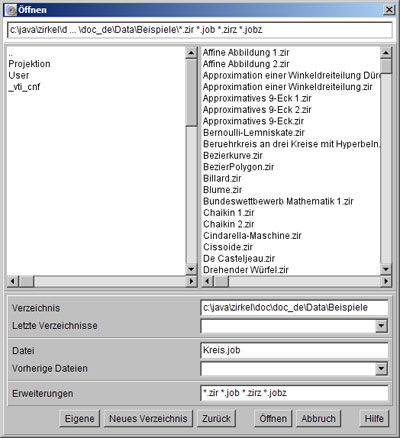
Z.u.L. > Dokumentation > Kontexthilfe
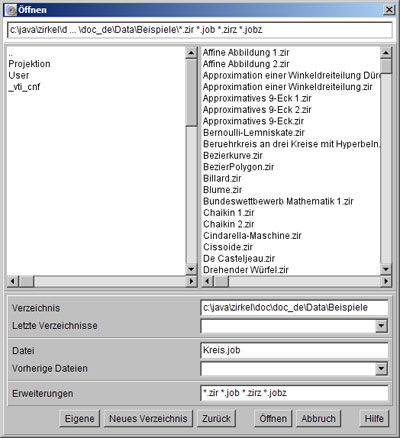
Z.u.L. benutzt zur Dateiauswahl einen speziellen Dialog. Man kann allerdings auch den normalen Systemdialog benutzen (spezielle Einstellungen).
Die Eingabefelder f r den Dateinamen, das Verzeichnis und die Dateimuster merken sich vorherige Eingaben. Dr cken Sie dazu die Pfeiltaste nach oben oder unten. Die alten Verzeichnisse findet man zus tzlich in einer Auswahlliste.
Verzeichnisse werden durch Doppelklick in der rechten Liste ausgew hlt, Dateien durch Doppelklick rechts oder mit dem Aktionsknopf "Speichern" oder "Laden". Es gibt einen "Zur ck"-Knopf, der in das vorherige Verzeichnis springt. Der Knopf funktioniert auch nach dem Schlie en und erneuten ffnen des Dialogs.
Der Knopf "Eigene Dateien" springt in das Z.u.L.-Verzeichnis, falls dies bei der Installation angelegt wurde. Es hei t "ZuL Dateien" und befindet sich in Windows in "Eigene Dateien". Falls dieses Verzeichnis nicht gefunden wurde, so springt der Dialog in das Hauptverzeichnis des Benutzers, unter Windows in "Eigene Dateien", unter Linux in das home Verzeichnis. H lt man die Umschalt- und die Strg-Taste w hrend eines Drucks auf "Eigene" fest, so wird das aktuelle Verzeichnis neues Z.u.L.-Verzeichnis. Ein erneuter Klick mit diesen Tasten stellt wieder den alten Zustand her.
Um ein neues Verzeichnis anzulegen, wird der Name in das Verzeichnisfeld eingetragen und der Knopf "Neues Verzeichnis" gedr ckt. Mit diesem Dialog kann man keine Dateien oder Verzeichnisse l schen.
Siehe auch: Speichern und Laden, Spezielle Einstellungen
Nächstes Thema: Liste von Objekten